Come aggiungere, rimuovere o sostituire l'audio di un filmato con il programma gratuito Video To Video Converter
Le operazioni di aggiungere, togliere o sostituire l'audio di un video non sono delle più difficili ma non sono neppure così banali, se non si conoscono gli strumenti giusti per farle. In un altro articolo abbiamo visto come eliminare o cambiare l'audio di un filmato, presente in un cellulare, con una applicazione per Android denominata Video Dieter 2 - Trim & Edit.
In questo post invece vedremo come farlo con un programma gratuito per sistemi operativi Windows che abbiamo già avuto modo di incontrare per altre funzionalità. Se si creano degli slideshow di foto con programmi di grafica come Photoshop o Gimp, si può avere la necessità di aggiungere una musica di sottofondo al video creato.
La eliminazione dell'audio di un video, o la sua sostituzione, sono invece spesso dovute a dei progetti di manipolazione di video per creare dei meme per fini ludici di puro divertimento. Talvolta la cancellazione di un audio e la sua sostituzione, possono essere dettate anche dalla necessità di creare screencast con una descrizione audio più adeguata di quella registrata in originale.
Per tutte queste personalizzazioni useremo il software Video To Video Converter, installabile in tutte le versioni più recenti di Windows. Si va su Download per scaricare il file .exe su cui fare un doppio click e seguire il wizard di installazione. Ho pubblicato sul mio Canale Youtube un video tutorial di tutti e tre i procedimenti.
Vedremo tutte e tre queste funzionalità in modo distinto.
COME ELIMINARE L'AUDIO DA UN VIDEO
Si apre Video To Video Converter e si clicca su Aggiungi Video, quindi si seleziona il filmato da processare.

Verrà aperta un'altra finestra, in cui selezionare il formato di uscita (MP4, AVI, ecc). Nella stessa finestra, nella colonna di destra, si potranno modificare i codec di audio e video. A noi interessa togliere l'audio, quindi si scorre la barra fino a Opzioni audio e si clicca accanto a Disattiva audio. Nel piccolo menù che si visualizza, si sceglie Yes al posto del No, proposto di default. Si clicca su OK per tornare alla finestra principale.
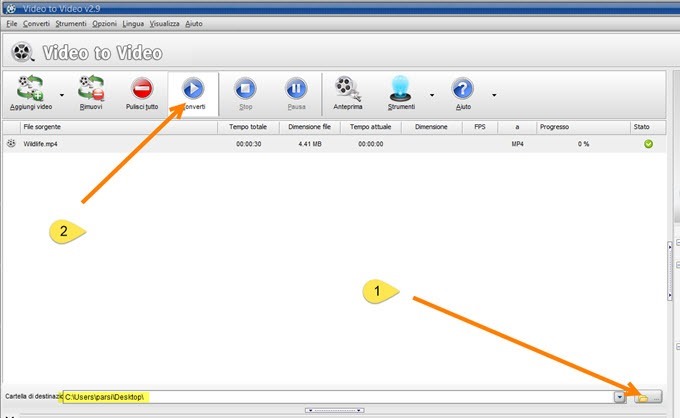
Si visualizzerà il nome del file selezionato. Si va in basso e si seleziona la cartella di destinazione, ovvero la cartella in cui finirà il file processato. Bisogna scegliere una cartella diversa da quella in cui è posizionato il file di input perché il file codificato avrà lo stesso nome di quello iniziale e, se finisse nella stessa cartella, lo sovrascriverebbe e si perderebbe il video originale. Si va su Converti e si aspetta la fine del processo.
COME AGGIUNGERE AUDIO A UN VIDEO CHE NE È SPROVVISTO
Sempre con Video to Video Converter si può aggiungere un sottofondo musicale o una narrazione da microfono a un video senza audio. Stavolta si va sulla freccetta accanto a Strumenti e si sceglie Mux Audio/Video
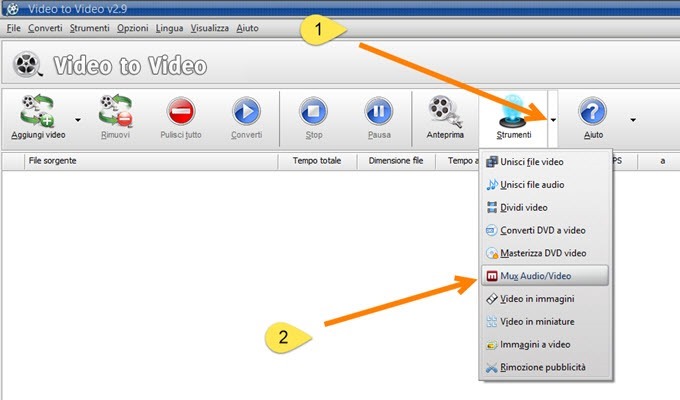
Si aprirà un'altra finestra in cui selezionare separatamente il flusso audio e il flusso video del filmato di uscita

Si clicca sulle due icone poste sulla destra per scegliere i due file audio e video. Tali file potrebbero avere una durata anche molto diversa. Mettiamo che l'audio sia più lungo del video. Se lasciassimo tutto così, si creerebbe un file video con l'ultimo fotogramma del video che rimane visibile fino a che non termini anche l'audio.
Per visualizzare la durata di un file video o di un file audio, ci si clicca sopra con il destro del mouse e si sceglie Proprietà dal menù contestuale. Nella finestra che si apre si clicca sulla scheda Dettagli, in cui potremo avere l'informazione sulla durata del file video e del file audio. Per quello che riguarda Video To Video Converter, è opportuno mettere la spunta su Interrompi in base al flusso più corto.
In questo modo la codifica del video si interromperà quando terminerà il flusso più corto che in linea di massima è quello video. Per completare si va su OK. Si selezionerà il formato di output e si tornerà quindi nella schermata principale del programma, in cui cliccare su Converti, dopo aver scelto la cartella di destinazione.
COME SOSTITUIRE L'AUDIO DI UN VIDEO
Con la procedura appena descritta si può anche sostituire l'audio di un video. Si va sempre su Strumenti -> Mux Audio/Video e si selezionano separatamente il flusso audio e il flusso video. Del filmato a cui sostituire l'audio viene considerato solo il codec video e tralasciato quello audio. Non occorre quindi procedere alla eliminazione preventiva dell'audio originale, perché verrà fatto automaticamente dal programma.
Si mette la spunta su Interrompi in base al flusso più corto, si va su OK e si sceglie il formato di uscita per poi tornare alla interfaccia principale. Si va su Converti per completare l'opera di sostituzione dell'audio.



Nessun commento :
Posta un commento
Non inserire link cliccabili altrimenti il commento verrà eliminato. Metti la spunta a Inviami notifiche per essere avvertito via email di nuovi commenti.
Info sulla Privacy